制作金色金属质感艺术文字图片的Photoshop教程
软件云 人气:0本教程主要使用Photoshop制作黄金质感的立体艺术字教程,教程主要通过图层样式来完成,感兴趣的朋友一起来学习吧。效果图:

一、 打开ps,新建画布800px*600px,输入"人民的名义",我选的字体是:庞门正道字体。

二、为了丰富金属字的效果,我们要做一个图案,用在描边样式里。新建页面大小1px*2px,填充第一个像素为#efcb5f,第二个像素为#ffffff,得到如下图:
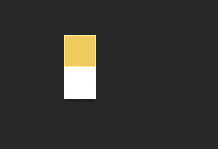
三、选择"编辑"——"定义图案",命名为"描边1"
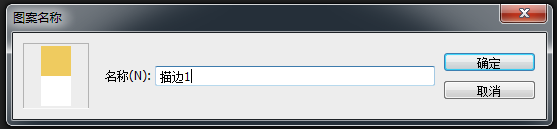
四、打开网络搜到的"金属纹理"图片,选择"编辑"——"定义图案",命名为"填金属"
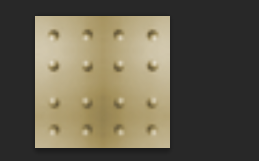
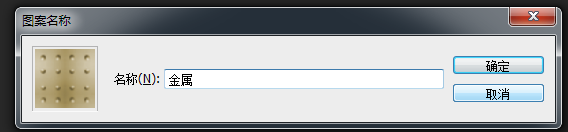
五、点击文字图层添加右下方的图层样式,先给图层加"描边"设置如下图
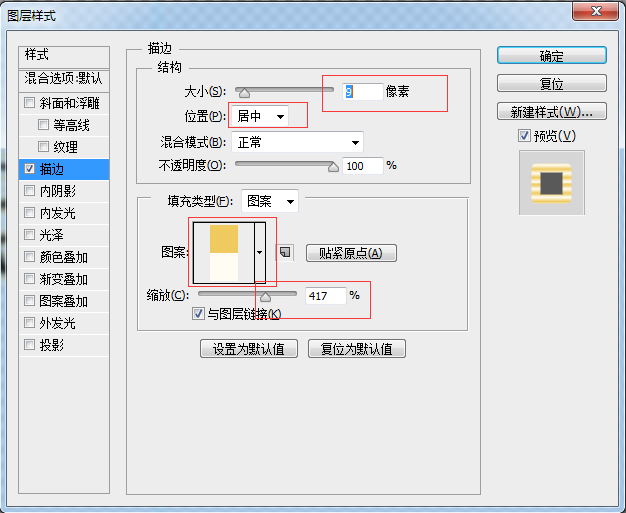
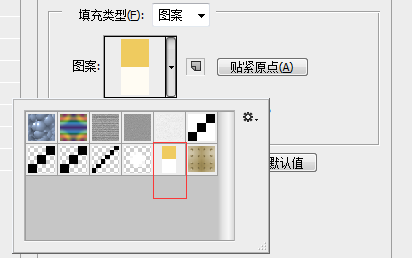

六、再先给图层加"斜面跟浮雕"设置如下图,主要的是光泽等高线要选择默认的"第九个"。为了增加字体的高光通透度,下边的高光不透明度设置为98%,阴影模式为74%
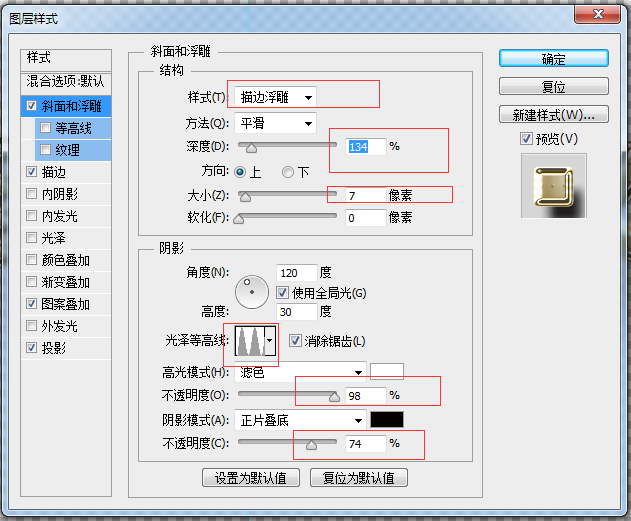
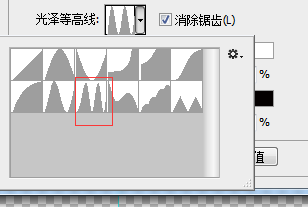

在图层样式上点击"图案叠加",选择刚才导入的"金属"图案,设置参数如下:
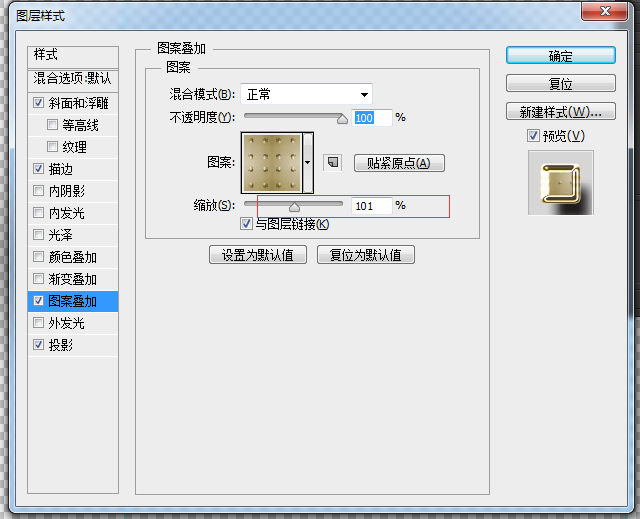
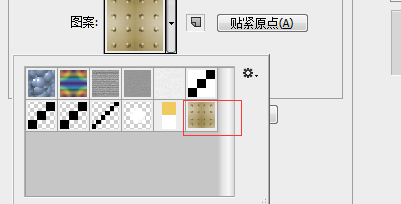

加载全部内容